Nalazite se u situaciji da imate pri ruci brojne Blu-ray diskove, a kod kuće nemate ništa osim DVD playera? Dakle, bez obzira jeste li kupili te diskove ili vam ih je poklonio prijatelj, trebali biste znati kako ih puštati. U suprotnom, svi će biti bačeni ako se ne iskoriste, zar ne? Dok dođete do ovog članka da saznate je li DVD player može reproducirati Blu-ray, također ćemo vam dati jasne načine kako uživati u sadržaju unutar tih diskova i učiniti ga praktičnijim za vašu upotrebu! Uzbudljivo, zar ne? Stoga, ne gubimo vrijeme i započnimo s novim učenjem i taktikama dok nastavljate čitati informacije u nastavku.
Dio 1. Možete li koristiti DVD player za reprodukciju Blu-raya
Dakle, da odgovorimo na vaše pitanje, ako možete reproducirati Blu-ray na DVD playeru, nažalost vas moramo obavijestiti da ne možete. DVD playeri nisu podržavali reprodukciju Blu-ray diskova. Iz nekog razloga, Blu-ray i DVD diskovi razlikuju se u veličini video i audio informacija, dok Blu-ray diskovi imaju veću veličinu. Iz tog razloga DVD playeri teško čitaju puno manje dijelove informacija od standardnih diskova za koje su namijenjeni. Budući da Blu-ray disk sadrži manje udubljenja, za čitanje podataka potreban je plavi laser, dok DVD playeri koriste crvene lasere za čitanje informacija s diska.
Dio 2. Digitalni način reprodukcije Blu-raya na DVD uređaju
Sada kada znate odgovor na pitanje mogu li DVD playeri reproducirati Blu-ray, vrijeme je da budete domišljatiji kako biste uspješno obavili posao. Zapravo, još uvijek možete koristiti svoj DVD player za uživanje u filmovima na Blu-rayu. Kako? Korištenjem digitalnog načina koristit ćemo se metodom kopiranja DVD-a. Da, kopirajmo filmove u formate koje podržava DVD i prenesimo ih na vaš flash pogon. Zašto je to? Budući da DVD playeri imaju USB priključke, bit će vam zgodno reproducirati Blu-ray filmove na prijenosni način.
Sada, s ovom idejom kopiranja, također vam dajemo najbolju tehniku kopiranja vašeg DVD-a i pretvaranja u rezoluciju sličnu Blu-rayu!
Neželjeni savjet: Kako kopirati DVD-ove u bolju kvalitetu
Bilo bi najbolje uvijek odabrati najmoćniji alat poput AVAide DVD Ripper prilikom kopiranja DVD diska. Da, tako je. Ovaj fantastičan alat pun je moćnih značajki, kao što je njegovo GPU ubrzanje, što vam omogućuje da ripate DVD-ove u serijama u kratkom vremenu. Osim svojih izvrsnih značajki, podržava veliki izbor različitih formata, što je kvaliteta svakog video formata DVD-a. Još jedna kritična točka koju treba napomenuti je da nudi fleksibilne parametre za puno bolju kvalitetu osim što vam daje 4K, 1080P i 720P HD izlazne rezolucije. Oh, da ne spominjemo njegovu sposobnost sažimanja, spajanja, izrezivanja i skraćivanja vaših videozapisa.
Pa što čekaš? Preuzmite ovaj AVAide DVD Ripper na svoj računalni uređaj klikom na gumbe za preuzimanje u nastavku. Nakon toga, brzo završimo sesiju kopiranja slijedeći korake u nastavku.
Korak 1Pokrenite veličanstveni DVD ripper, au isto vrijeme učitajte Blu-ray disk na svoje računalo. Zatim kliknite na Učitajte DVD gumb na lijevom gornjem dijelu sučelja ili ikona Plus u sredini za učitavanje filma/filmova s diska. U suprotnom, možete povući i ispustiti datoteke na sučelje kako biste brzo napravili ovaj korak.
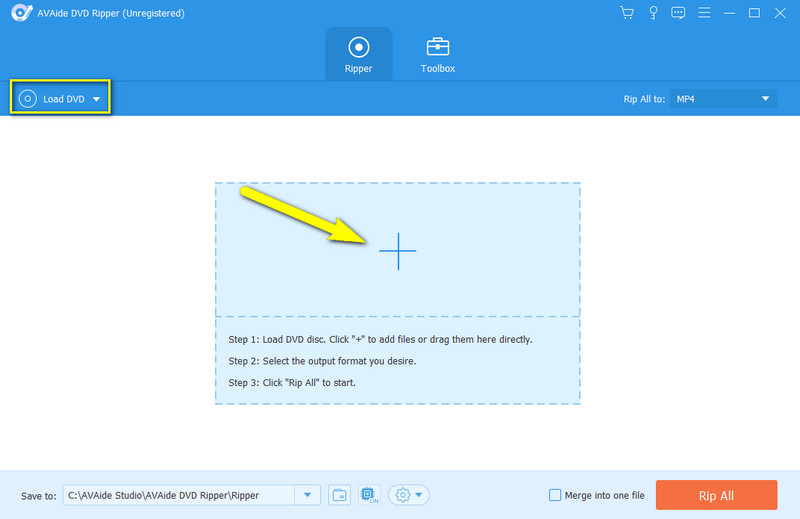
Korak 2Nakon što se filmovi učitaju, idite na Rip All To odabir u desnom gornjem dijelu sučelja. Zatim u novom prozoru odaberite izlazni format kao što je DivX, WMV i drugi. Nakon toga kliknite jednu od željenih rezolucija.
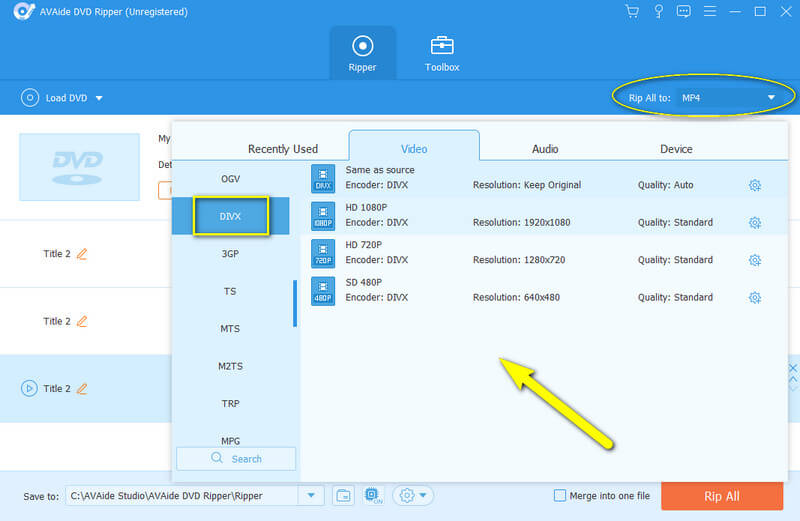
Korak 3Ovaj put, datoteke su spremne za kopiranje. Udari Rip All crveni gumb za početak kopiranja. Nakon toga nabavite svoj USB i pripremite se za prijenos ripanih datoteka iz odredišne mape prikazane na sučelju.
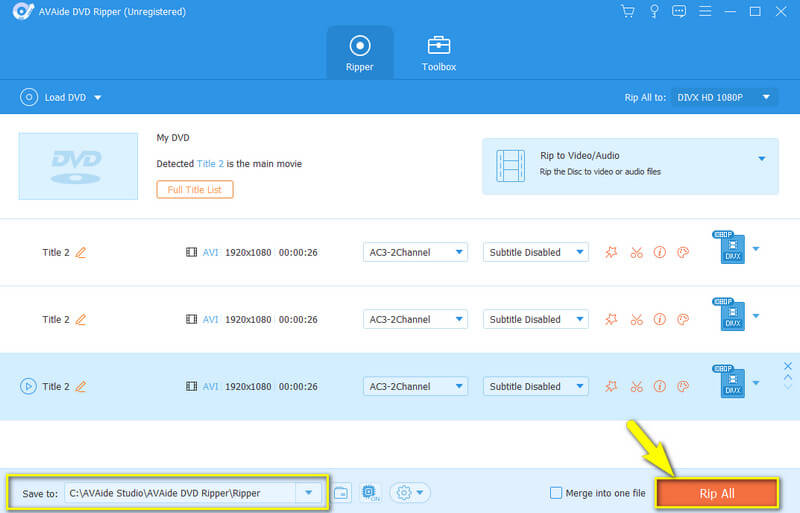
Dio 3. Najiznimniji način za reprodukciju Blu-ray filmova
Ako vam se ne sviđa ideja kopiranja, nudimo vam mnogo praktičniji način da uživate u svojim Blu-ray filmovima na diskovima. Razmislite o korištenju najistaknutijeg Blu-ray playera poznatog u cijelom svijetu, AVAide Blu-ray Playera. Na ovaj način nećete morati ripati i prenositi filmove preko flash pogona jer može reproducirati Blu-ray bez DVD playera. Dobra stvar, ovom sjajnom playeru trebat će samo vaše računalo da bi radio, a kada radi, korisnicima ne pruža samo dobro iskustvo, jer uvijek daje najbolje. U tom slučaju možemo čak reći da sada možete zanemariti svoj DVD player jer ovo AVAide Blu-ray player podržava sve vrste diskova u svim formatima. Zamislite, također može vaš film loše kvalitete učiniti boljom kvalitetom korištenjem unaprijed postavljenih postavki i efekata alata!
- Reproducirajte sve vrste Blu-ray, DVD-ova.
- Prožet izvrsnim kontrolama reprodukcije za glatko iskustvo gledanja.
- Mogućnost izrade vlastite liste za reprodukciju filmova u različitim formatima.
- Proizvodite vrhunsku kvalitetu zvuka iz svog filma.
Ostavimo sada DVD player i pustimo Blu-ray. Možete li sada preuzeti i instalirati ovaj najbolji softver na svoje računalo? Sjajno! Zatim slijedite detaljne korake u nastavku.
Korak 1Pokrenite ultimativni Blu-ray player i prenesite svoj disk na svoje računalo. Na glavnom sučelju alata kliknite gumb Otvori disk. Zatim pritisnite disk koji ste učitali i pritisnite OK u prozoru koji se otvori.
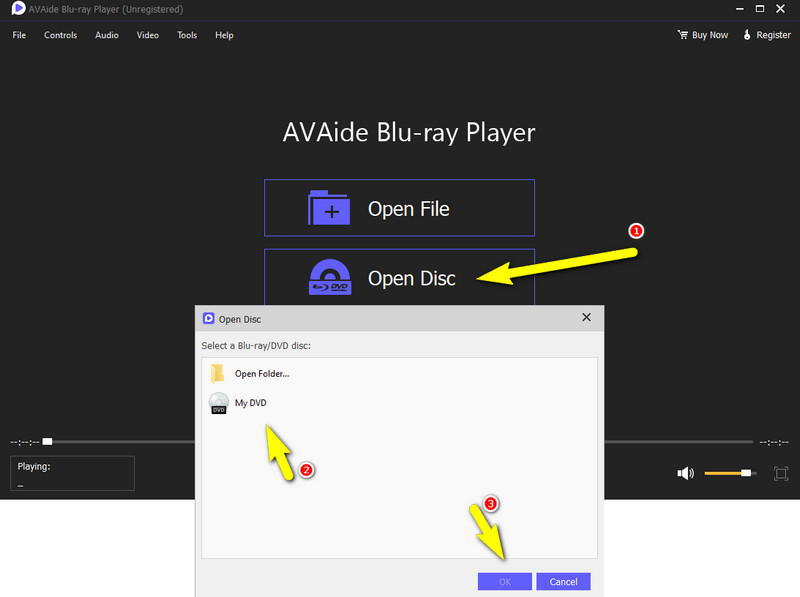
Korak 2Nakon toga, vaš će se videozapis reproducirati kada kliknete karticu U redu. Sada kliknite ikonu Cijeli zaslon u donjem desnom kutu prozora za reprodukciju kako biste uživali u širem zaslonu i ponovno kliknite kako biste se vratili na izvornu veličinu.
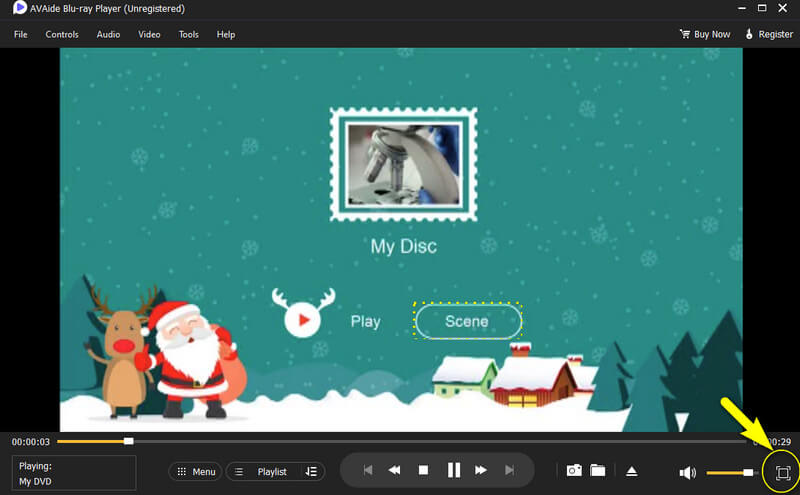
Korak 3Baš kao što vam DVD player može pružiti u reprodukciji Blu-raya, ovaj najbolji player također pruža. Ako želite pauzirati, zaustaviti ili promijeniti film, idite na kontrole u donjem središnjem dijelu. Također, odvojite vrijeme za upravljanje ostalim sjajnim alatima na lijevom gornjem dijelu. U suprotnom, pritisnite Izbaciti ikonu kao što je prikazano u nastavku da biste izvadili Blu-ray disk.
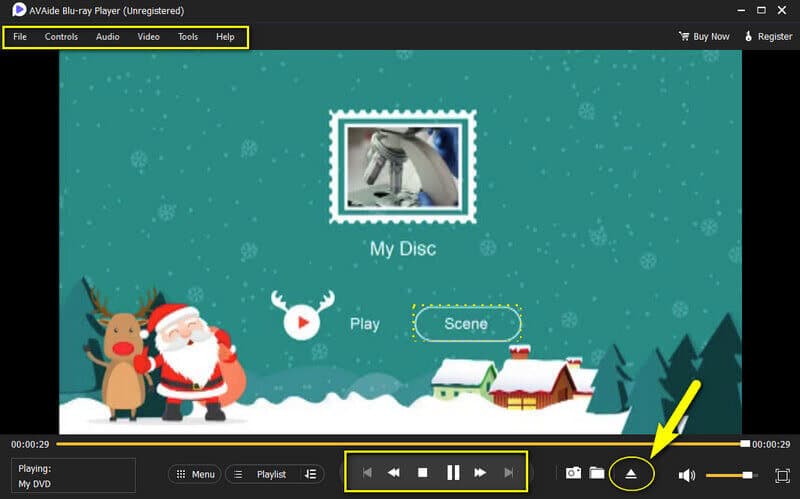
Dio 4. Često postavljana pitanja o DVD-u i Blu-rayu
Imaju li DVD i Blu-ray istu kvalitetu?
Kad je riječ o kvaliteti blu-raya, oni su viši i bolji od DVD-a.
Radi li Blu-ray na PS4?
Da. Međutim, Blu-ray disk radi samo na PS4 Pro.
Koja je standardna rezolucija DVD-a?
DVD-ovi imaju standardnu video rezoluciju od 480P.
Eto ga, prijatelju, otkrio si istinu mogu li DVD playeri reproducirati Blu-ray. Također vam želimo čestitati što ste shvatili značajne metode i taktike za uživanje u filmovima na Blu-ray diskovima. Dakle, bilo da ripate film ili ga reproducirate izravno na samostalnom playeru, sve dok koristite AVAide za ovaj zadatak, nikada se nećete izgubiti na izvrsnim kvalitetama!
Puno opremljen multimedijski player za reprodukciju Blu-raya, DVD-a, 4K UHD-a i drugih video/audio datoteka.
Reproducirajte Blu-ray & DVD
- Da li Xbox One, Xbox 360 i Series XPlay Blu-ray
- Može li PS4 reproducirati 4K Blu-ray
- Reproducira li PS4 Blu-ray
- Reproducira li PS5 4K Blu-ray
- Reproducira li PS3 Blu-ray
- Može li VLC reproducirati Blu-ray
- Može li DVD player reproducirati Blu-ray
- Najbolji 4K Blu-ray player
- Najbolji Blu-ray playeri za Windows 10/11 i Mac OS
- Najbolji besplatni softver za Blu-ray player
- Najbolji Blu-ray autorski softver
- Najbolji Blu-ray player bez regije
- Kako reproducirati Blu-ray filmove na Windows 10/11 i Macu
- Kako reproducirati 4K Blu-ray filmove na računalu: riješeno na dva načina


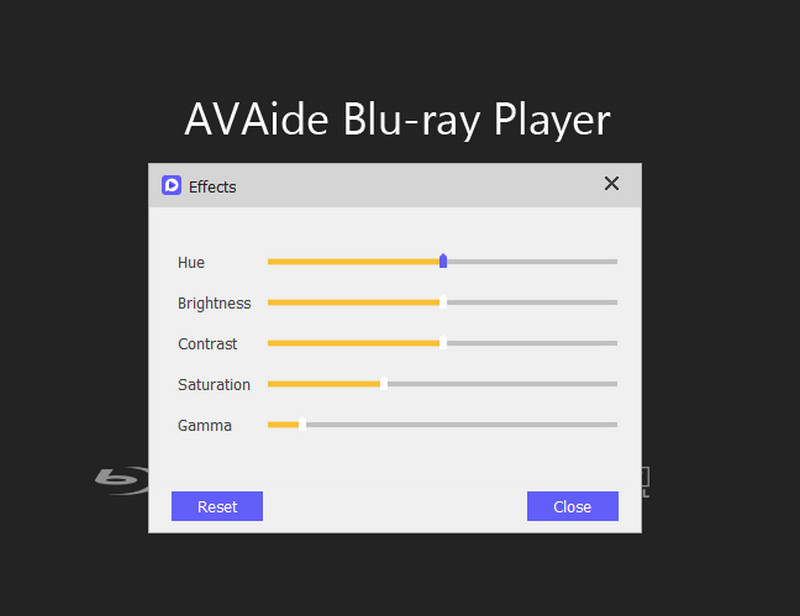


 Sigurno preuzimanje
Sigurno preuzimanje


